win10 excel多个窗口独立显示如何设置?最近有小伙伴们在win10系统上碰到了个难题,excel多个窗口独立显示要如何设置?其实设置方法十分简单,还不清楚的小伙伴们快跟着小编一起来看看设置方法吧,希望本篇方法可以帮助到你呀!
win10 excel多个窗口独立显示的设置方法
1、打开“运行”窗口(快捷键:Win + R),输入regedit编辑注册表。

2、定位到【HKEY_CLASSES_ROOTExcel.Sheet.12shellOpen】。

3、展开Open,将ddeexec删除。

4、然后选中command,双击右侧窗格的”默认“,将末尾的/dde改为“%1”(注意有双引号)。
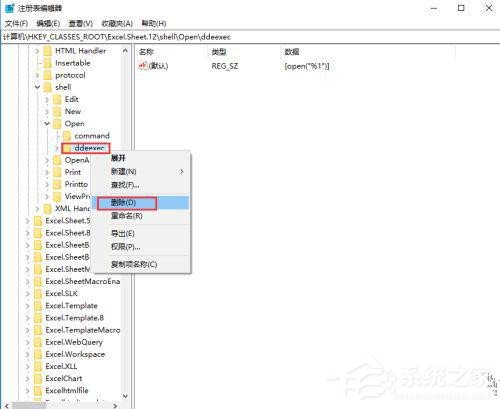
5、再双击command,同样将末尾的/dde改为“%1”。(“%1”建议手动输入)。
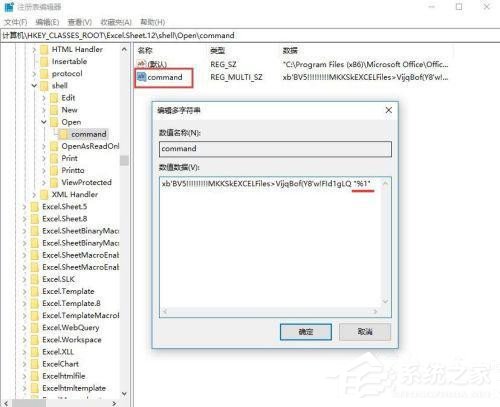
6、再在注册表中定位到【HKEY_CLASSES_ROOTExcel.Sheet.8shellOpen】。
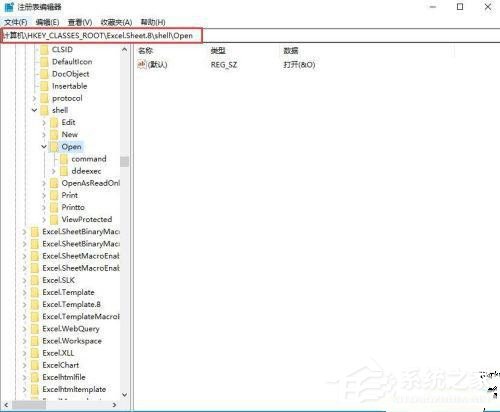
7、跟前面一样删除ddeexec。

8、跟前面一样选中command,双击右侧窗格的”默认“,将末尾的/dde改为“%1”。

9、再双击command,将末尾的/dde改为“%1”。
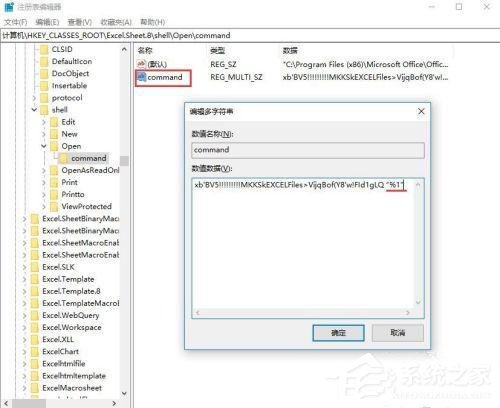
10、点击确定,关闭注册表编辑器,直接打开两个Excel表格查看,修改成功后每个表格都是一个独立的窗口,这样更方便两个表格的对比和编辑。
本博客所有文章如无特别注明均为原创。作者:琦令网络 ,复制或转载请以超链接形式注明转自 ==琦令网络== 。
原文地址《win10 excel多个窗口独立显示如何设置?win10 excel多个窗口独立显示的设置方法》
原文地址《win10 excel多个窗口独立显示如何设置?win10 excel多个窗口独立显示的设置方法》






































